
Внимание! Только владелец аккаунта и администратор, ответственный за настройки аккаунта, имеют доступ к параметрам, описанным в данной статье.
ЮMoney (предыдущее название — Яндекс.Деньги) представляет собой простой метод принятия платежей, идеально подходящий для физических лиц. Процесс подключения к этому способу оплаты максимально ускорен, и вы можете начать принимать платежи уже сегодня.
Однако у ЮMoney есть ограничение: сумма платежа пользователя ограничивается до 15 000 рублей. В случае, если сумма платежа превысит 250 000 рублей, этот метод оплаты не будет отображаться на странице оплаты заказа в системе GetCourse.
Важные моменты:
Интеграция с этой платежной системой доступна только для пользователей платных тарифов GetCourse.
Условия подключения и принятия платежей могут изменяться со стороны ЮMoney. Рекомендуем проверять актуальную информацию в поддержке ЮMoney.
Чтобы настроить интеграцию:
- Откройте свой кошелек в сервисе "ЮMoney".
- В разделе "Настройки аккаунта" на платформе GetCourse перейдите в раздел "Интеграции" и далее к ручной настройке интеграций.
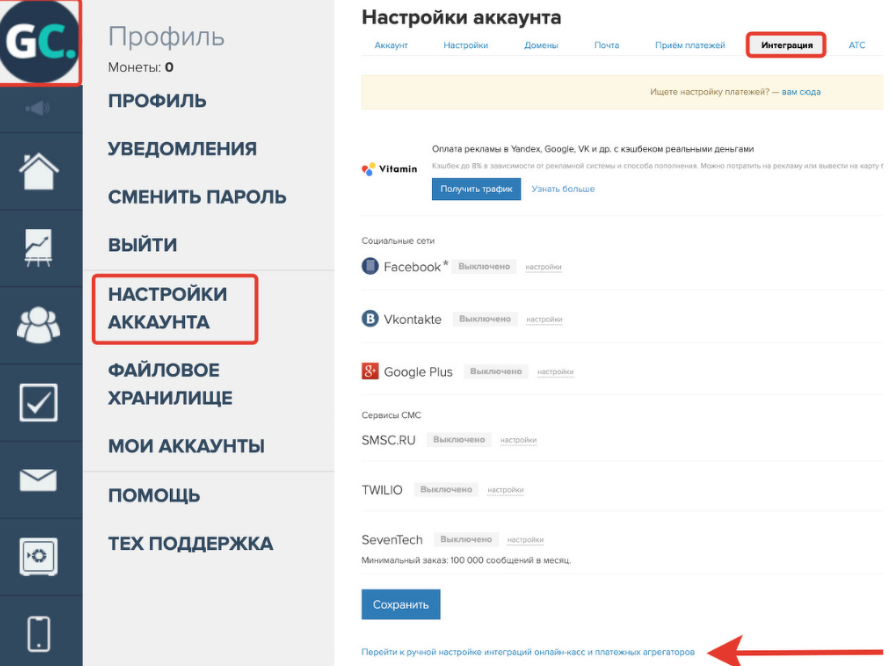
- Кликните по раскрывающемуся меню настроек ЮMoney.
- Укажите свой номер кошелька.
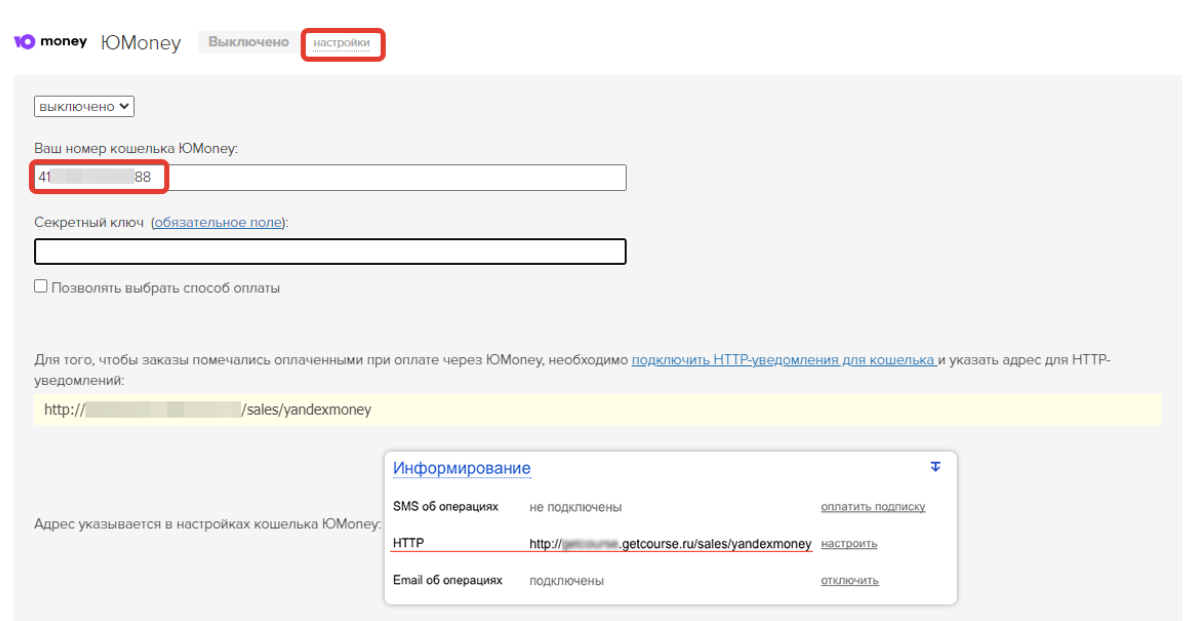
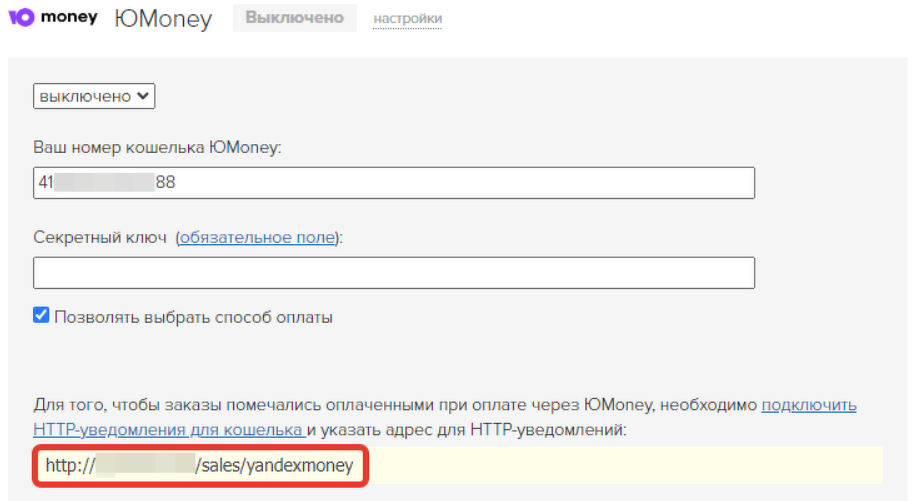
Откройте настройки HTTP-уведомлений в системе ЮMoney. Это можно сделать через соответствующую ссылку в настройках платежной системы или напрямую по адресу https://yoomoney.ru/transfer/myservices/http-notification.
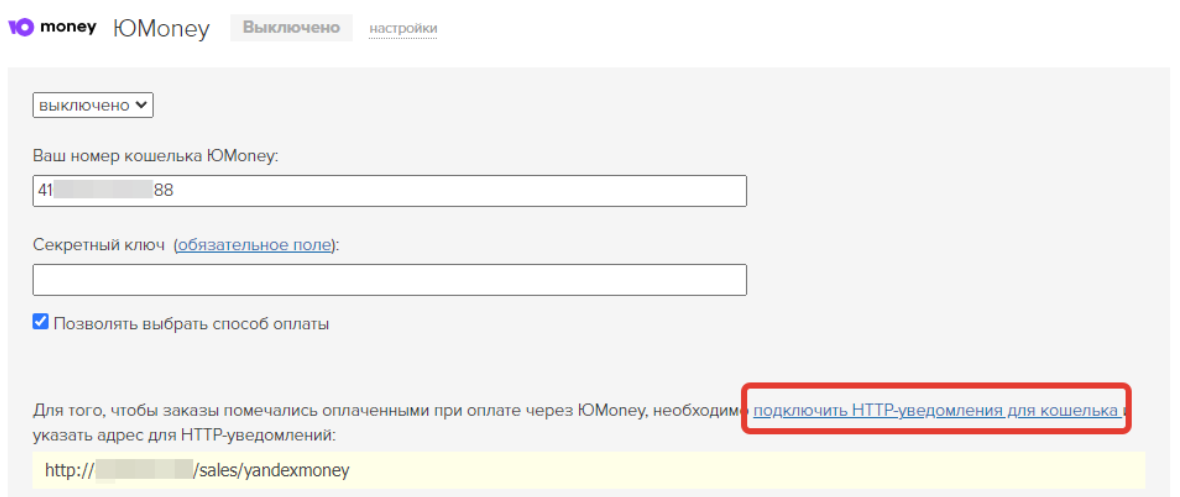
Вставьте скопированную ссылку.
Установите отметку в поле "Отправлять HTTP-уведомления" и нажмите кнопку "Готово".
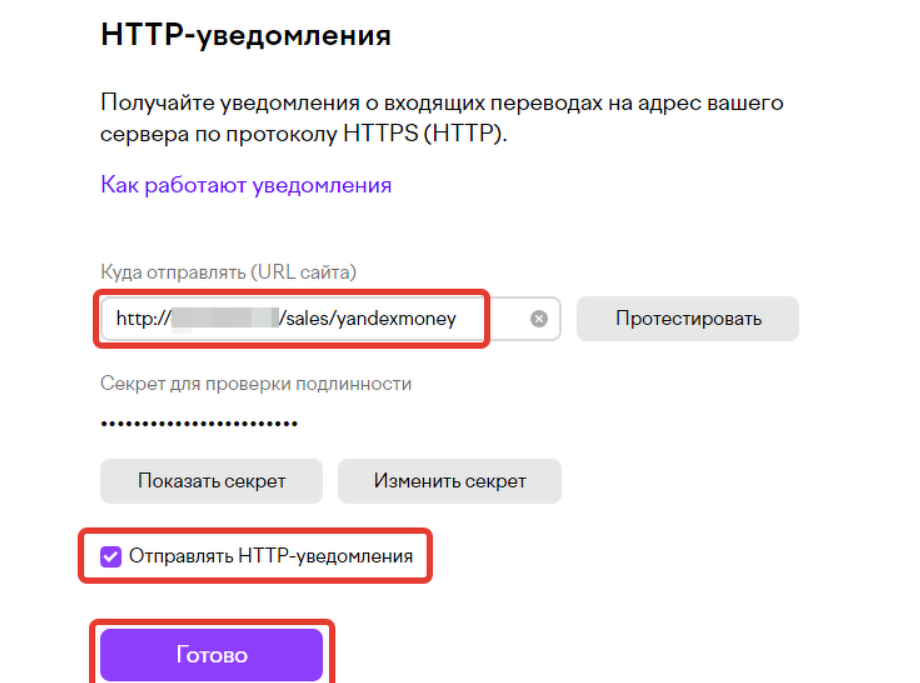
Кликните по кнопке "Показать секрет" на странице настроек HTTP-уведомлений ЮMoney и скопируйте отображаемое значение.
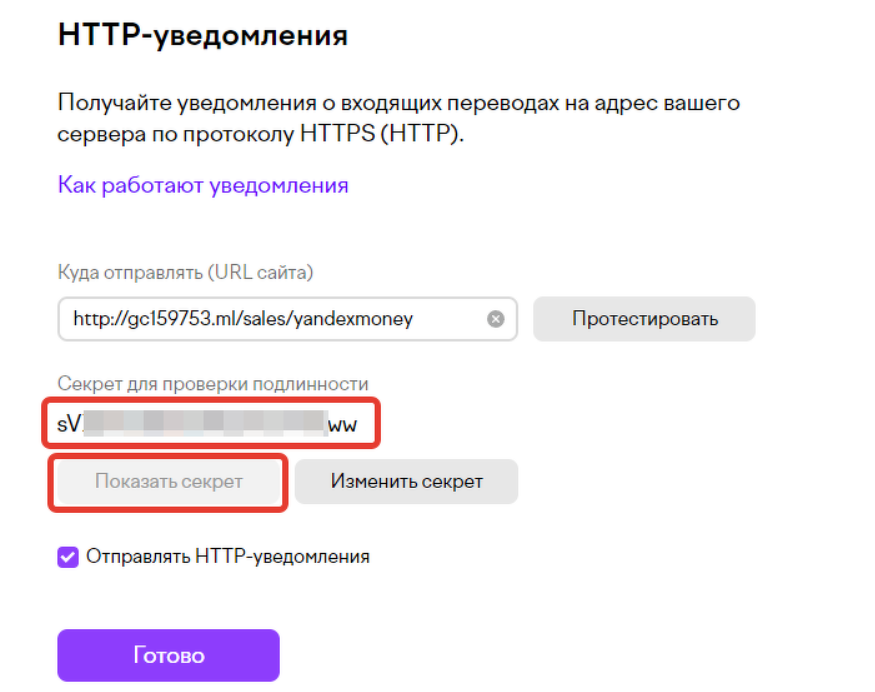
Вернитесь к настройкам платежной системы в вашем аккаунте на GetCourse и вставьте скопированное значение в поле "Секретный ключ". Сохраните внесенные изменения.
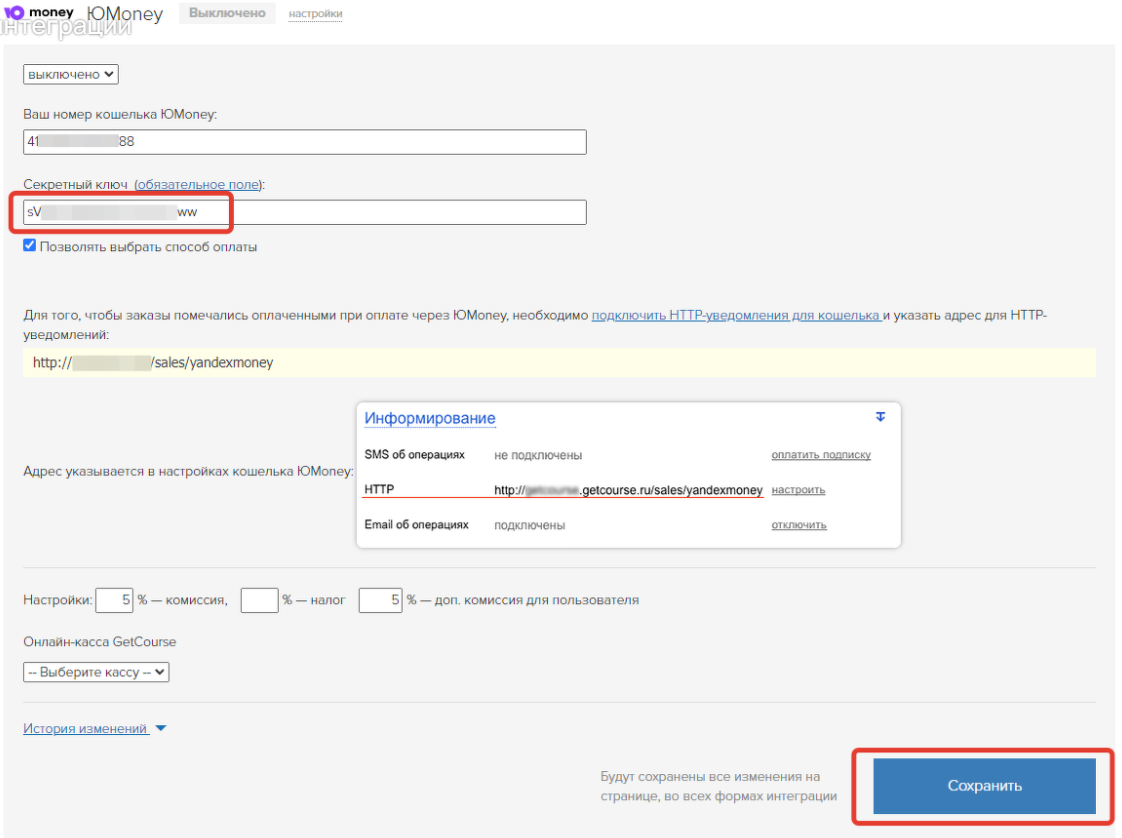
Для того чтобы этот метод стал доступен пользователям на странице оплаты, необходимо его активировать:
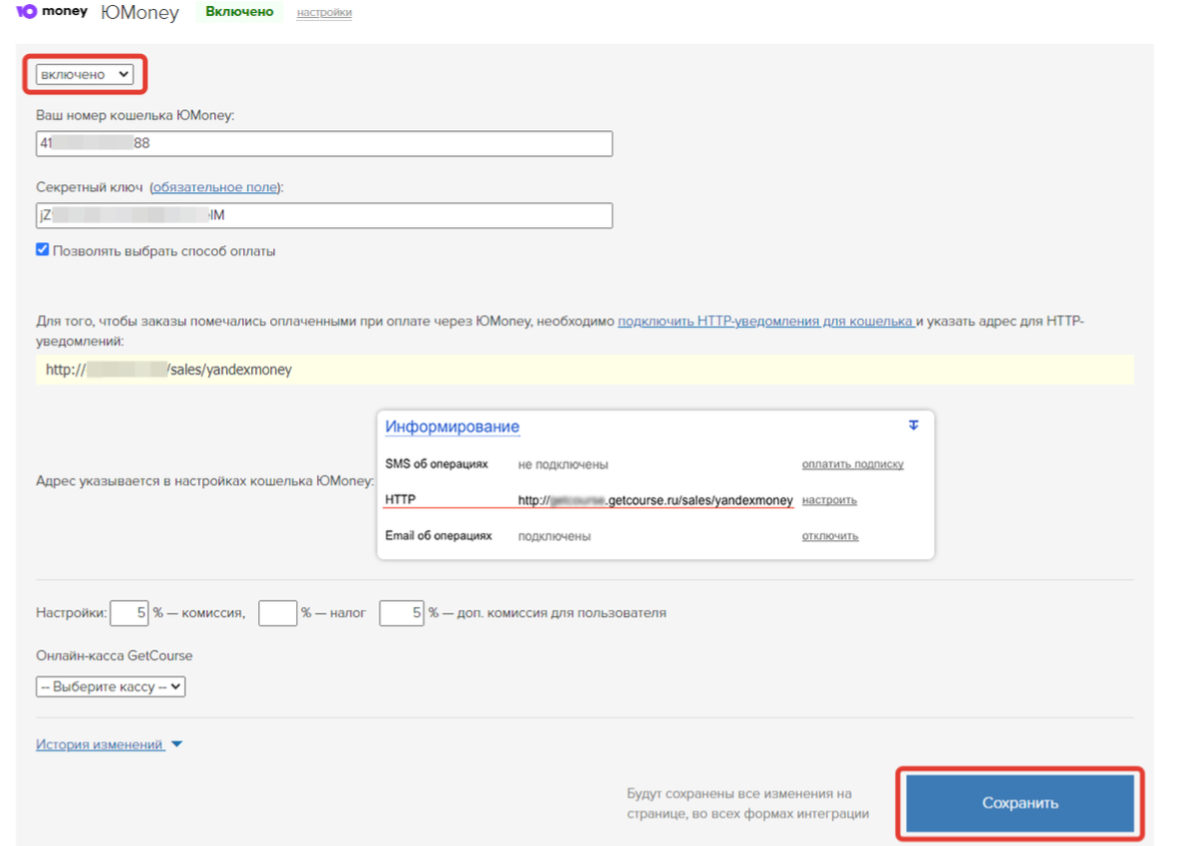
При правильном выполнении всех шагов на странице оплаты заказа будет доступна опция выбора платежной системы ЮMoney, а заказы в системе GetCourse будут автоматически помечаться как оплаченные при поступлении платежа от пользователя.
Важно: Мы рекомендуем проверить настройки платежной системы с помощью тестового платежа. Инструкции по проведению тестового платежа можно найти в статье "Тестовый платёж: проверка интеграции с платёжной системой".
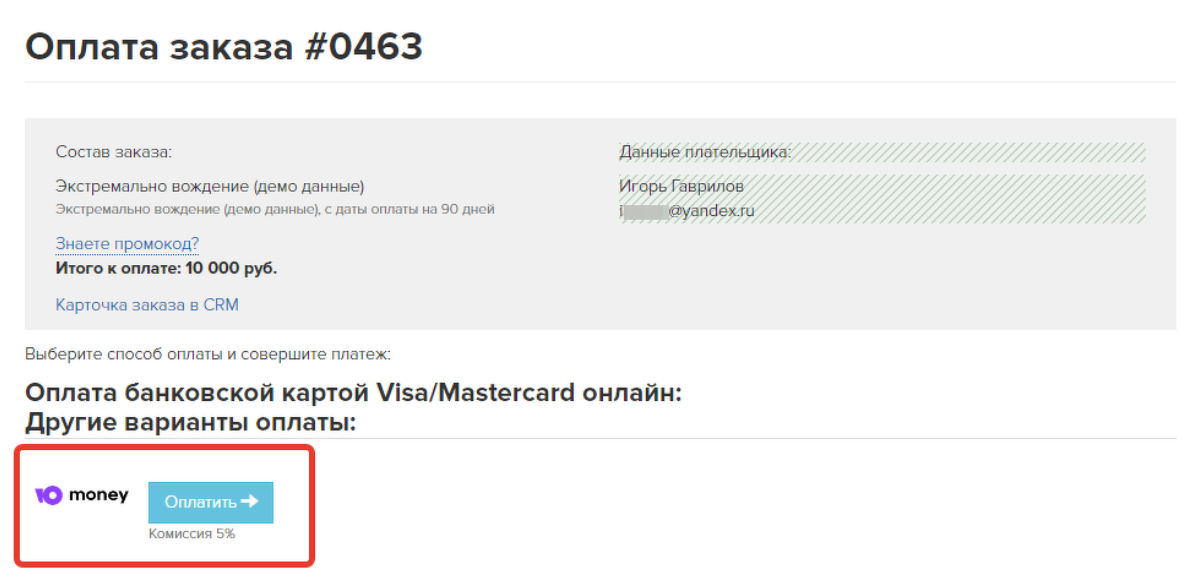
Для того чтобы иметь возможность принимать оплаты картами, отметьте опцию "Позволять выбрать способ оплаты" в настройках интеграции и сохраните внесенные изменения.
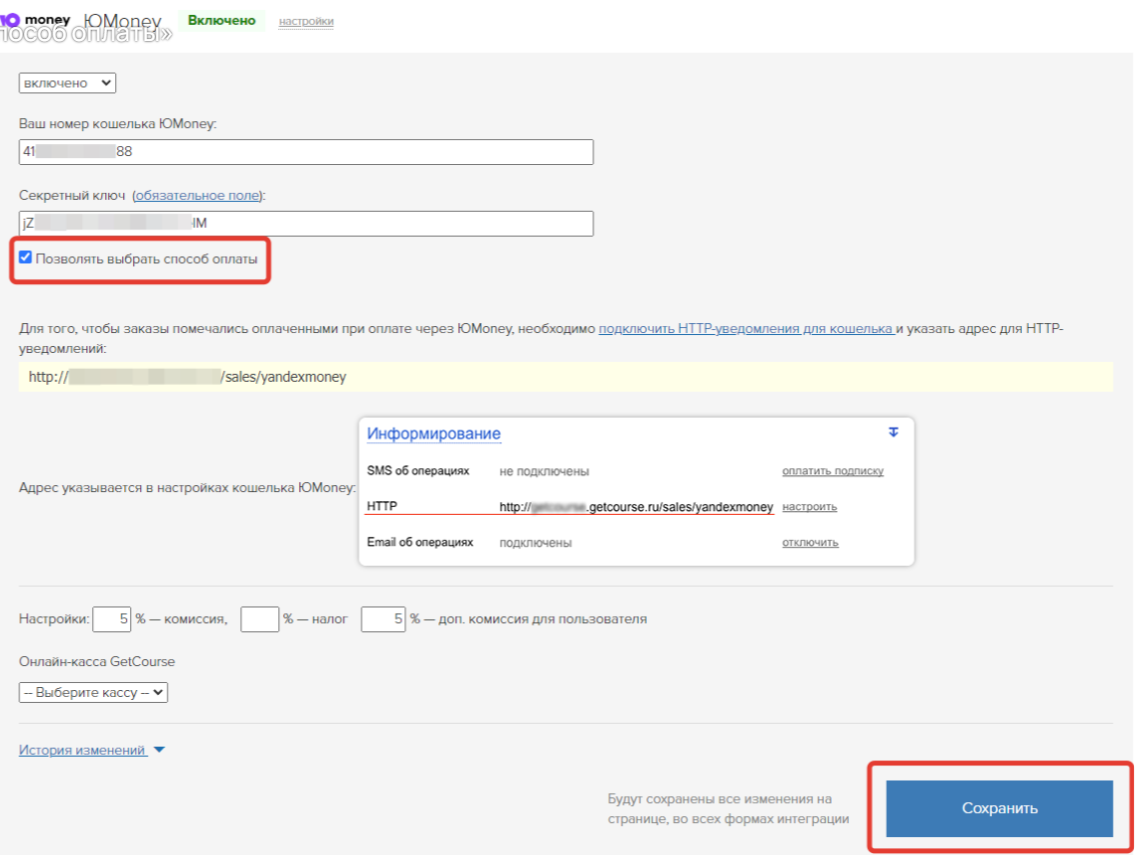
При активной опции "Позволять выбрать способ оплаты" на странице оплаты заказа будет отображен следующий результат.
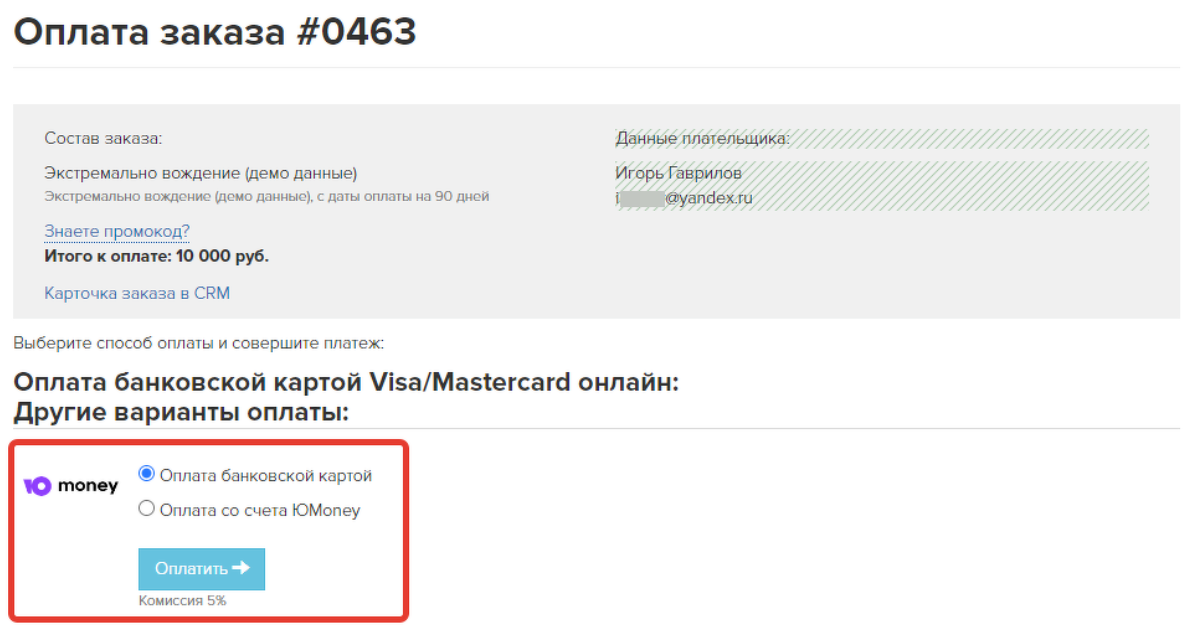
Обратите внимание: для того чтобы принимать оплаты с карты, ваш кошелек должен иметь статус "Именной" или "Идентифицированный". Если кошелек является анонимным, оплата с карты не будет возможна, даже если данная опция разрешена в настройках.
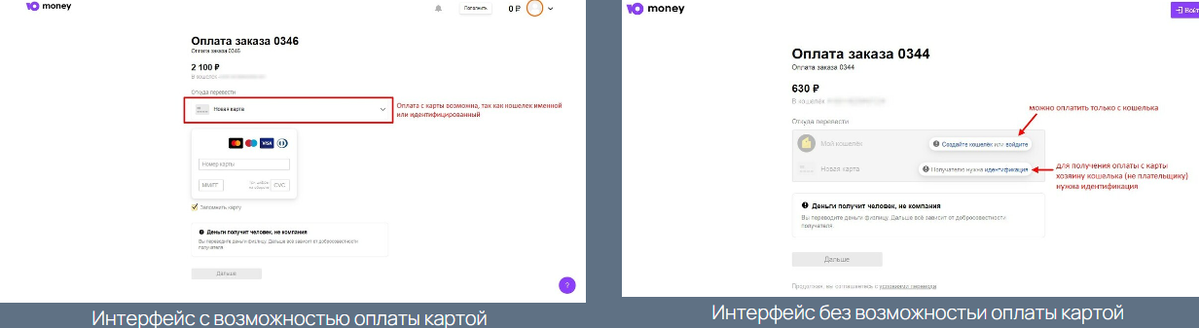
Подробная информация о статусах кошелька предоставлена в документации ЮMoney.
Для проверки текущего статуса кошелька выполните следующие шаги:
- Нажмите на иконку вашего профиля и выберите опцию "Перейти в настройки".
- Кликните по треугольной стрелке справа от номера кошелька.
- Статус будет отображен в нижней части раздела "Личные данные".
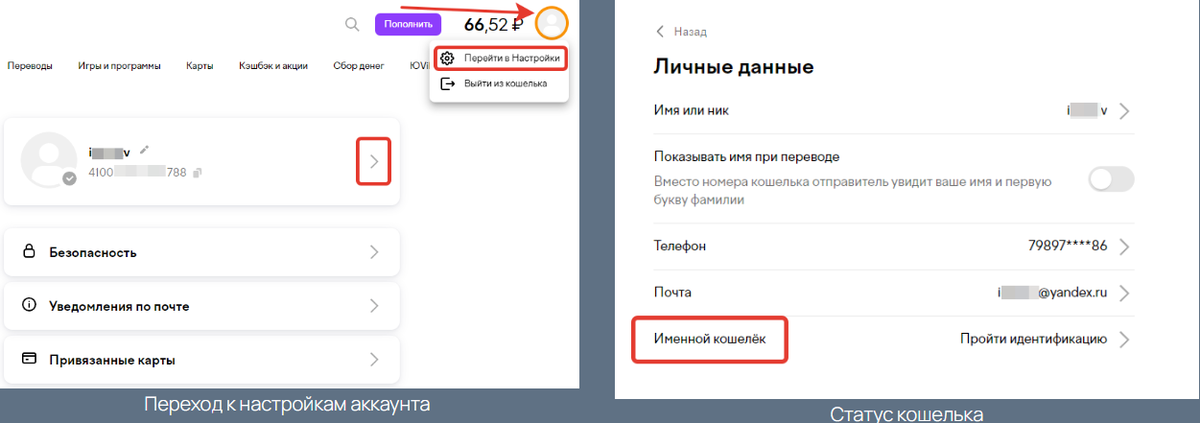
Прямое подключение к вашему аккаунту доступно для следующих онлайн-касс:
— АТОЛ Онлайн
— CloudKassir
— Бизнес.ру Онлайн-чеки
После завершения процесса интеграции важно выбрать соответствующую онлайн-кассу в настройках вашей платежной системы:
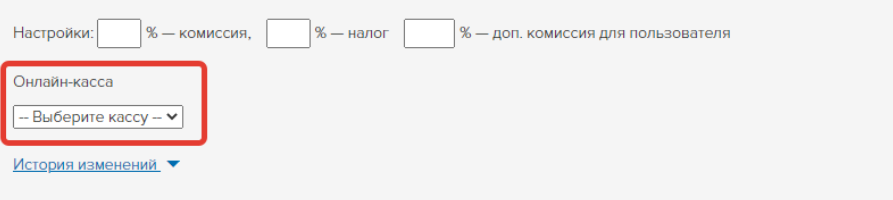
Актульные темы с записей эфиров

13.03.25 - 98 минут
Регулярный менеджмент помогает командам ставить рекорды по метрикам.
Как из ленивой команды, которая перекладывает с полки на полку задачи, сделать спортивную, которая бьет рекорды из квартала в квартал.
Разбираем основные метрики отчета Monitor Analytics для руководителей и собственников.
смотрите >>

Практикум - 6 часов
Продажи без слива.
Потенциал в базе.
Узнаете, где спрятана прибыль в вашем проекте. Чёткие инсайты на основе цифр.
У вас достаточно данных. Чтобы найти как расти. За счёт правильной работы с базой пользователей и корректной аналитики — школы зарабатывают в разы больше. В разы — это 80% всего дохода с базы при крутом холодном трафике.
смотрите >>

120 минут
Как выиграть конкуренцию за внимание в email-рассылках и повысить доход?
Открываемость писем падает? Подписчики не читают ваши сообщения? Конверсии низкие, а расходы на email-маркетинг растут?
Eзнайте как повысить эффективность ваших email-кампаний, снизить затраты и увеличить продажи!
смотрите >>

130 минут
2025: что изменилось в продажах за 5 лет.
Стоимость трафика выросла в 3-5 раз. Конкуренция на рынке онлайн-школ увеличилась. Пользователи стали избирательнее и требовательнее.
Сегодняшние лидеры рынка используют новые стратегии, основанные на системной работе с базой. Именно про эти стратегии поговорили на вебе.
смотрите >>

90 минут
Не тот путь: опасные методики и токсичные тренды.
Как избежать тупиковых решений в маркетинге онлайн-школ и вовремя отслеживать негативные процессы.
Расскажу про новые опасности из разборов. 70% разборов 2024 года можно красить в красный цвет: выбран не тот путь развития и уже очень давно. Огромные обороты, а перестраиваться уже очень больно.
смотрите >>

Аналитика рассылок GetCourse
Подключите модуль «Рассылки» в Monitor Analytics и перестаньте работать вслепую: вся статистика писем, сегменты, конверсии и отписки собраны в одном отчёте. Сравнивайте кампании, находите точки роста и повышайте продажи за счёт грамотной работы с базой.


авторизуйтесь